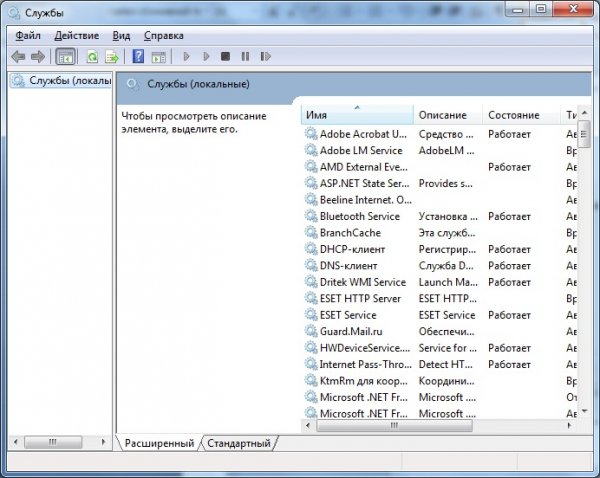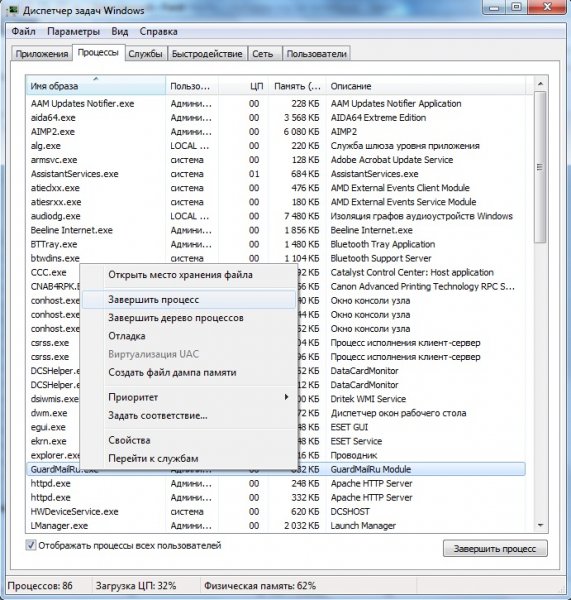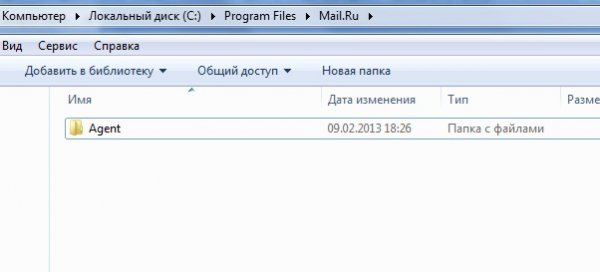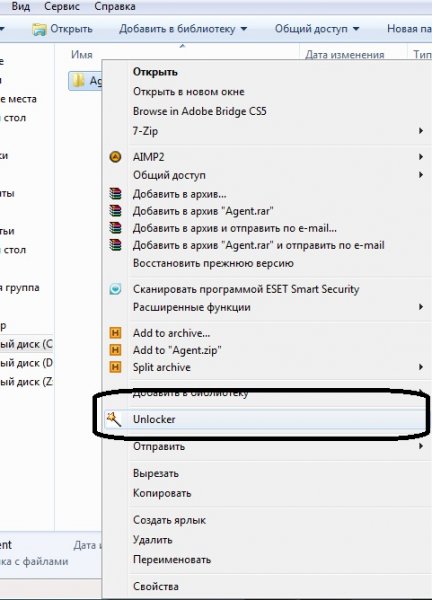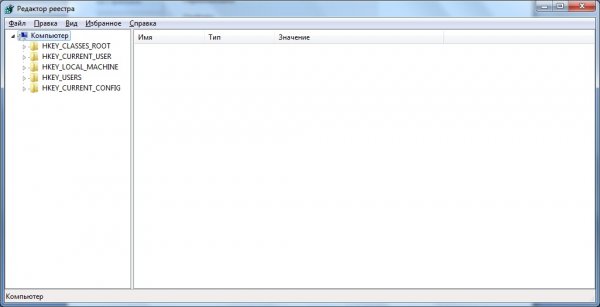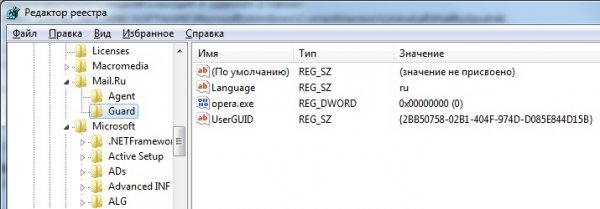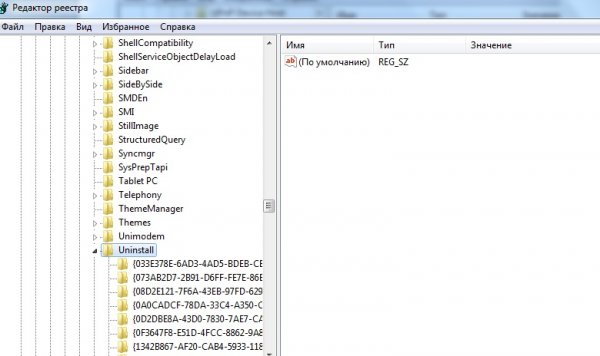- Опубликовано в категории: Интернет
- Просмотров: 1307
 Наверняка, многие сталкивались с такими программами, как Mail Спутник и Mail Guard. По идее, при установке различного программного обеспечения от Mail или ICQ, вам предлагают на выбор, установить их или нет. Но большинство пользователей при установке программного обеспечения не смотрят на параметры установки, оставляют настройки по умолчанию и оказывается, что указанные выше программы устанавливаются на ваш компьютер. Таким образом, разработчики Mail.ru скрыто навязывают свой программный продукт.
Наверняка, многие сталкивались с такими программами, как Mail Спутник и Mail Guard. По идее, при установке различного программного обеспечения от Mail или ICQ, вам предлагают на выбор, установить их или нет. Но большинство пользователей при установке программного обеспечения не смотрят на параметры установки, оставляют настройки по умолчанию и оказывается, что указанные выше программы устанавливаются на ваш компьютер. Таким образом, разработчики Mail.ru скрыто навязывают свой программный продукт.
По идее, многие думают, что вот, можно просто взять удалить и всё. Но, на деле всё иначе. Просто так удалить не получается. И завершить процесс так же просто так не получается. Тут приходится предпринимать целый ряд жестких мер, чтобы вычистить свой компьютер от подобного софта.
Завершение процесса в Windows
Для начала открываем раздел «Администрирование» и кликаем на пункт «Службы». Этот пункт можно всегда найти по адресу «Пуск->Панель управления->Администрирование».
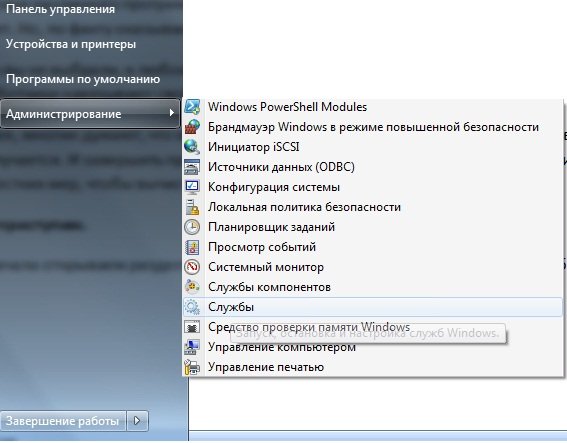
У Вас откроется окно со списком служб в Windows.
Найдите в списке Спутник Mail.ru и Guard Mail.ru. Затем нажмите правую кнопку мыши и выберите пункт «Остановить».
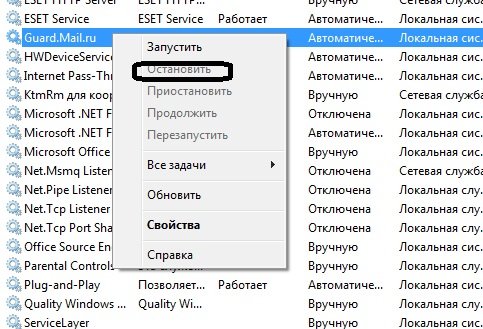
После того, как остановите, нужно будет отключить автозагрузку. Для этого в контекстном меню выбираем пункт «Свойства». Теперь нужно указать тип запуска – «Отключена».
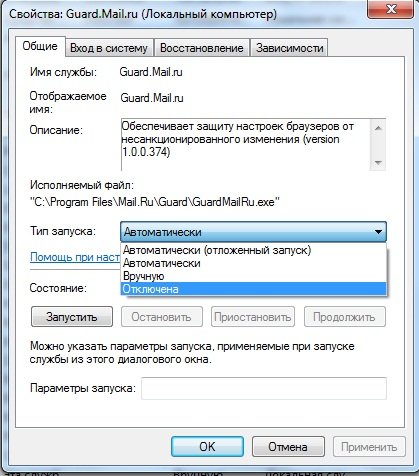
Сохраняем настройки. Далее запускаем диспетчер задач. Для этого нажмите на клавиатуре одновременно “Ctrl+Alt+Del”. Найдите процесс «GuardMailru.exe». Кликните по нему правой кнопкой мыши и в открывшемся меню выберите пункт «Завершить процесс».
После этого вас спросят, точно ли завершить процесс. Подтвердите операцию.
Чистка файлов
Теперь можно начать удалять файлы. Если бы вы раньше захотели это сделать, то операционная система поругалась бы. Так как процесс запущен, и эти файлы используются в данный момент.
Далее вам будет показано, где и что нужно удалить. Если же простыми средствами Windows у вас это не удастся, то используйте для этого программу . Это отличная программа, которая может многое. В данный момент от неё требуется функция удаления файлов. В крайнем случае, программа скажет, что удаление невозможно, и что файл удалится при перезагрузке. Это нормально.
Откройте папку, где установлены все программы от Mail.ru (Обычно это «C:\Program Files\Mail.Ru»).
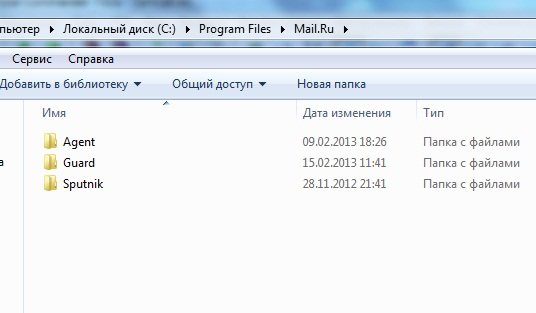
Удалите там папки Guard и Sputnik. В идеале будет вот так.
В противном случае используем Unlocker. Для этого нужно будет просто кликнуть правой кнопкой мыши на папки Guard и Sputnik. Для примера было показано на папке Agent, так как Guard и Sputnik были удалены.
Если у вас установлен браузер Mozilla Firefox, то тогда нужно будет почистить все упоминания об этих приложениях в системных папках от этого браузера.
Очистка реестра
Так же не помешает чистка реестра. Для этого следует запустить окошко «Выполнить». Нажмите на клавиатуре сочетание клавиш Windows+R и введите там команду «Regedit».

После нажатия кнопки «ОК» откроется окно редактора реестра.
Кликните там на пункт «HKEY_LOCAL_MACHINE». В открывшемся списке кликаем на ветку «Software».
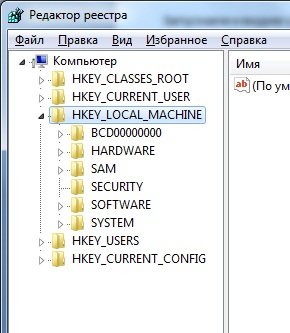
В итоге вам откроется большой список приложений, которые установлены на вашем компьютере.
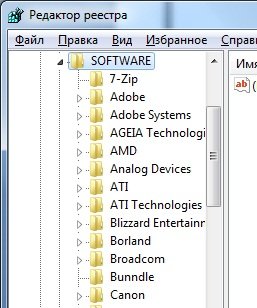
Находим в списке пункт «Mail.ru». В этой папке будет еще одна папка под названием Guard. Её нужно полностью удалить.
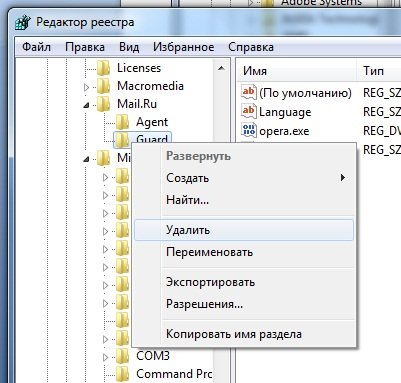
После клика на пункт «Удалить», у вас выйдет следующее сообщение.
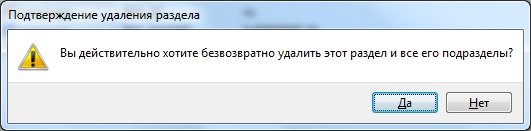
Нажмите на кнопку «Да». Теперь находим папку Microsoft. Она находится сразу же после Mail.ru.
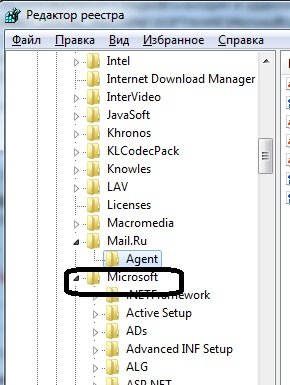
В папке Microsoft находим в самом низу папку Windows.
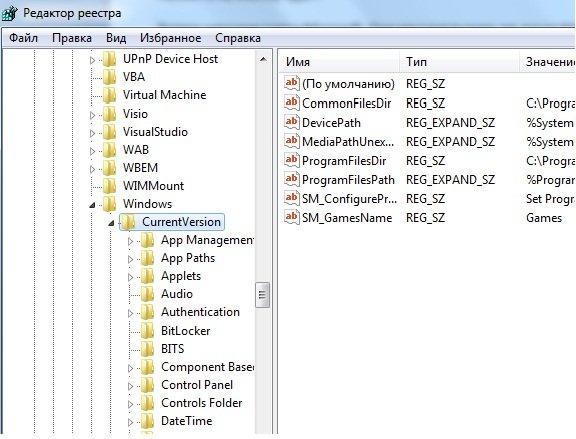
В этой папке сразу же выбираем ветку ключей CurrentVersion. Там почти в самом низу будет папка Uninstall.
В ней находим пункт «Guard.Mail.ru». Удаляем его.
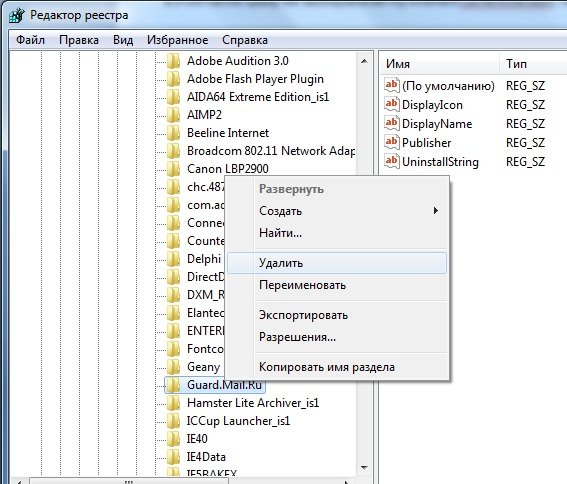
Таким образом, Вы полностью удалили со своего компьютера эти надоедливые «Guard Mail.ru» и «Спутник Mail.ru».
 Как разблокировать Вконтакте, Одноклассники, Google.com, Mail.ru, Yandex.ru ... Несчастные пользователи социальной сети Вконтакте раз за разом подвергаются разнообразным
Как разблокировать Вконтакте, Одноклассники, Google.com, Mail.ru, Yandex.ru ... Несчастные пользователи социальной сети Вконтакте раз за разом подвергаются разнообразным Программы-паразиты: как избавитьсяЕсли у Вас при входе в интернет выскакивает табличка «Ого, в настройках интернета что-то
Программы-паразиты: как избавитьсяЕсли у Вас при входе в интернет выскакивает табличка «Ого, в настройках интернета что-то Инструкция по открытию папок и файлов для общего доступа в сети на компьюте ...Во время работы в локальной сети часто возникает необходимость скопировать файлы и папки друг
Инструкция по открытию папок и файлов для общего доступа в сети на компьюте ...Во время работы в локальной сети часто возникает необходимость скопировать файлы и папки друг Как создавать, копировать, перемещать файлы и папки в проводнике WindowsПроводник Windows - чтобы не говорили - но это очень удобная программа для работы с файлами.
Как создавать, копировать, перемещать файлы и папки в проводнике WindowsПроводник Windows - чтобы не говорили - но это очень удобная программа для работы с файлами. Как настроить The Bat! на работу с GmailЛично я, не пользуюсь The Bat! или какими нибудь другими почтовыми программами, уже
Как настроить The Bat! на работу с GmailЛично я, не пользуюсь The Bat! или какими нибудь другими почтовыми программами, уже